Покращуємо ubuntu gnome після установки, блог про ubuntu linux
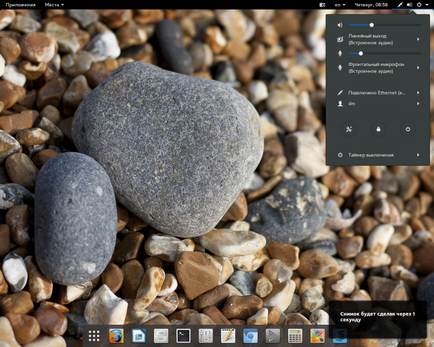
І ось я дозрів встановити Ubuntu Gnome 16.04. Після останніх не райдужний новин від Марка Шаттлворта і його компанії Canonical я вирішив не чекати виходу Убунту з новою оболонкою і встановив вже готовий дистрибутив Ubuntu Gnome 16.04. Не буду довго тягнути з вердиктом і скажу - графічний інтерфейс Gnome 3 + деякі незначні рухи тіла = це просто СУПЕР. Дійсно, я був дуже приємно здивований. Красиво, стильно, зручно! А тепер я опишу ті кроки, які поліпшили нову для мене оболонку і зробили її більш зручніше і ефективніше.
Розширення (extension) - це доповнення для DE Gnome. Їх можна встановлювати, налаштовувати і видаляти прямо в браузері Firefox, Google Chrom, Chromium і т.д. На сторінці з потрібним розширенням потрібно просто перетягнути повзунок в положення ON. Якщо ви користуєтеся браузером Google Chrome або Chromium, то для роботи з розширеннями потрібно встановити спеціальний плагін для нього. Спершу оновимо систему:
sudo apt-get update sudo apt-get upgrade
а потім встановимо хост-коннектор:
sudo apt-get install chrome-gnome-shell
Тепер потрібно встановити розширення в браузер звідси.
Для Firefox встановимо потрібний плагін Gnome-Shell-Integration - звідси.
Опишу корисні і потрібні розширення.
Dash to Dock
Дане розширення замінює дефолтну панель Gnome 3 на Dock-панель, яку можна розташувати зліва, як Unity, або внизу, як в Elementary OS і т.д. Дане розширення має багато корисних налаштувань, які ви зможете побачити на скріншотах внизу.
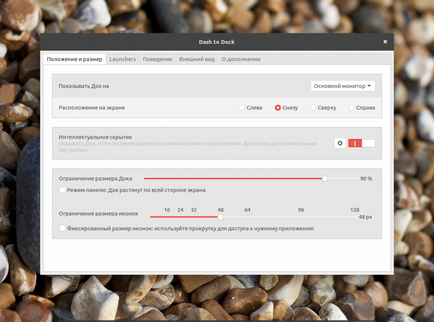
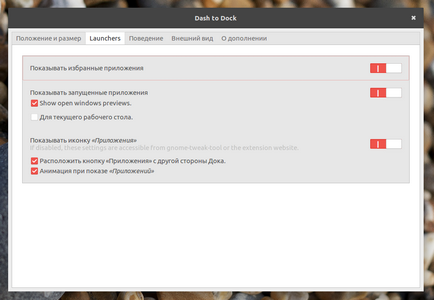
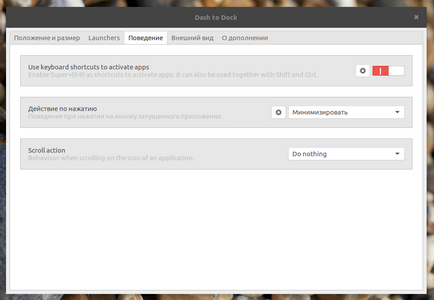
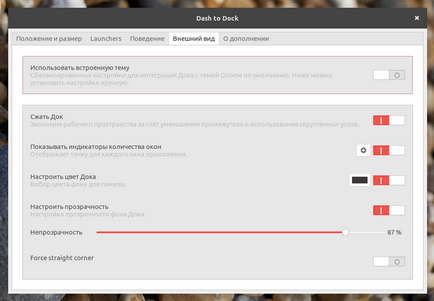
Hide Activities Button
Дане розширення приховує дефолтну кнопку «Огляд».
No Topleft Hot Corner
Це розширення видалить виклик «Огляд» при наведенні курсору миші в лівий верхній кут Робочого столу.
Frippery Move Clock
Переміщує годинник системної панелі з центру вправо.
TopIcons Plus
Це розширення додає іконки програм, наприклад Skype, DeaDBeef і інших, на верхню панель, замість дефолтного розташування внизу зліва в випадаючому меню.
Impatience
Розширення Impatience прискорює анімацію графічного оточення Gnome.
Removable Drive Menu
Дане розширення додає меню для управління примонтировать знімними пристроями.
Applications Menu
Дане розширення додає меню додатків на системну панель.
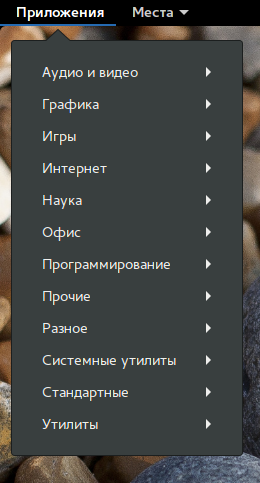
Places Status Indicator
Дане розширення додає меню для зручної навігації по каталогам системи.
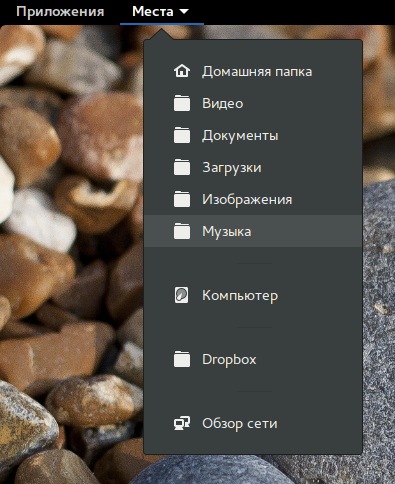
Screenshot Tool
Корисне розширення для створення скріншотів.
EasyScreenCast
Дане розширення дозволяє швидко зробити запис екрану.
Для управління всіма розширеннями будемо використовувати вбудовану утиліту GNOME Tweak Tool, яку можна знайти в меню додатків Gnome. Для цього натисніть кнопку «Додатки» на панелі Dash to Dock
і знайдіть додаток «Додаткові параметри».
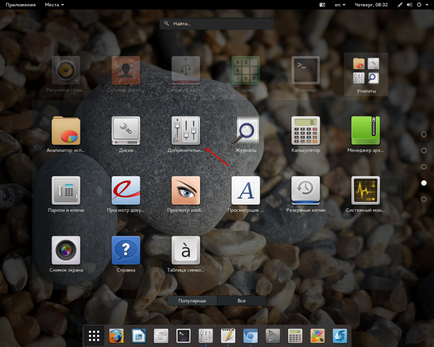
Утиліта GNOME Tweak Tool дозволяє управляти розширеннями, змінює зовнішній вигляд вікон, автозапуском, додає віртуальні Робочі столи, змінює настройки клавіатури і миші і т.д. Багато розширення Gnome 3 мають свої настройки, тому дана утиліта допоможе і в цьому.
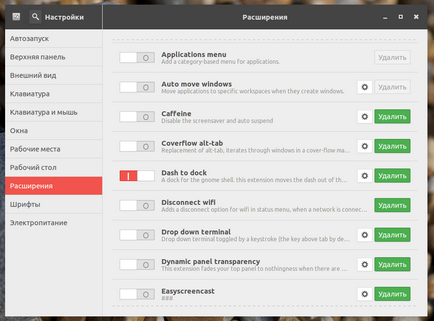
Також слід включити розширення User Themes. щоб мати можливість встановлювати додаткові теми.
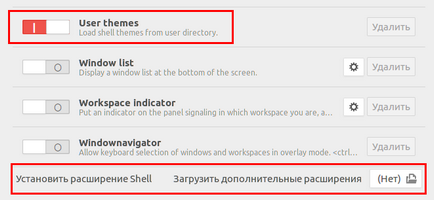
Тепер додамо клавіші Згорнути і Розгорнути на вкладці «Вікна».
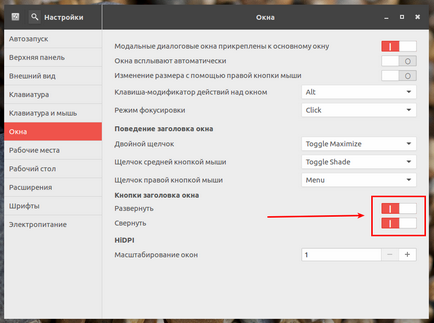
Після на вкладці «Зовнішній вигляд» я змінив тему GTK + на Numix і тему іконок на Faenza-Radiance, які можна встановити командою:
sudo apt-get install faenza-icon-theme
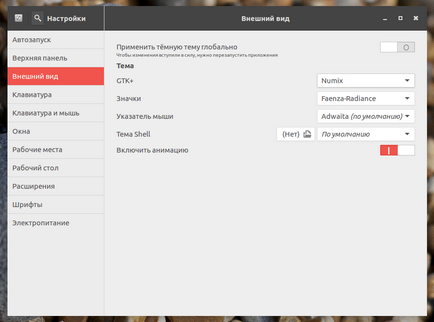
Також змінимо шрифти на вкладці «Шрифти»:
Заголовки вікон: Ubuntu Medium, 11.
Інтерфейс: Ubuntu Regular, 11.
Документи: Ubuntu Regular, 11.
Моноширинний: Ubuntu Mono Regular, 13.
На цьому в принципі можна закінчити. В результаті вийшла досить симпатична і зручна система. Так що з переходом Canonical на оточення Gnome 3 нічого смертельного виявляється не відбулося. Всім удачі і Божих благословінь!